Ecran principal
Voici l'écran principal de l'application
Toutes les actions se font à partir de cet écran :
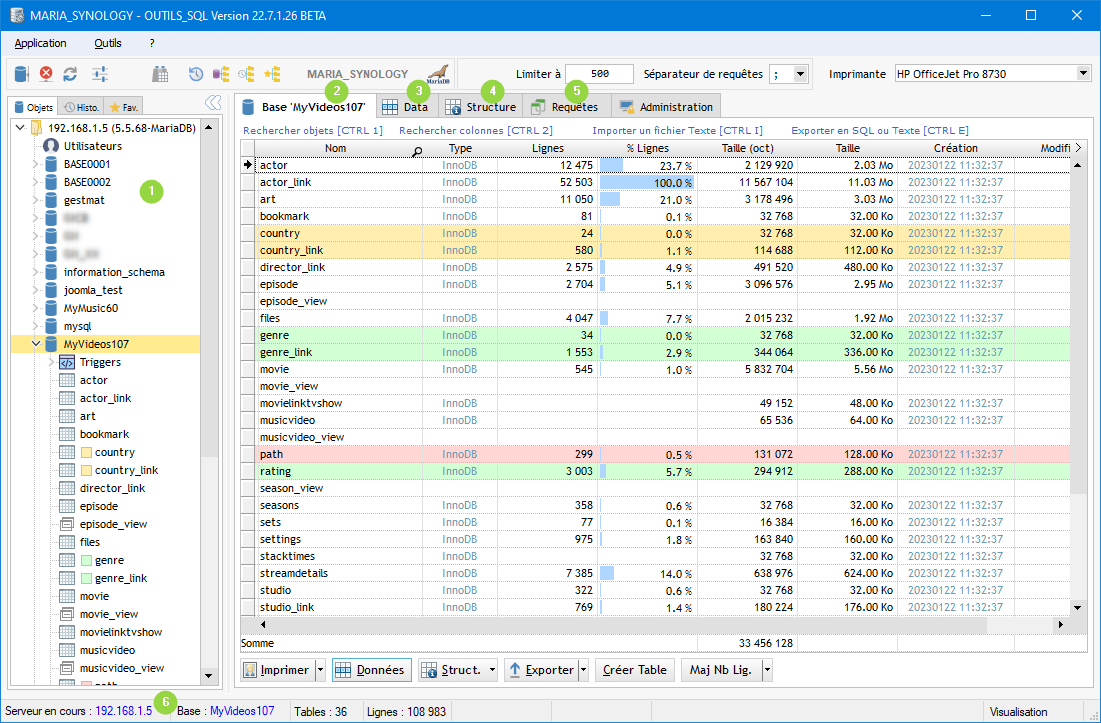
 Arbre des bases/tables (treeview) : On retrouve la liste des bases de données et de leurs tables.
Arbre des bases/tables (treeview) : On retrouve la liste des bases de données et de leurs tables.
En déroulant chaque table on a accès à la liste des colonnes
 Onglet Base : liste des tables de la base en cours
Onglet Base : liste des tables de la base en cours
 Onglet Data : Affichage/Modification des données de la table en cours
Onglet Data : Affichage/Modification des données de la table en cours
 Onglet Structure : Affichage de la structure de la table en cours (et des clés)
Onglet Structure : Affichage de la structure de la table en cours (et des clés)
 Onglet Requête : Saisie libre de requêtes et gestion des requêtes (scripts) enregistrées
Onglet Requête : Saisie libre de requêtes et gestion des requêtes (scripts) enregistrées
 Barre d'informations :Affichage serveur en cours, base en cours, nombre de tables, nombre de lignes total, table en cours, nombre de ligne table en cours + informations contextuelles
Barre d'informations :Affichage serveur en cours, base en cours, nombre de tables, nombre de lignes total, table en cours, nombre de ligne table en cours + informations contextuelles
Dans le cas de MySQL ou MariaDB un autre onglet apparaît : onglet Administration
Modification de la connexion en cours
La connexion en cours peut être modifiée en cliquant dans la zone du haut sur le code connexion.
On peut aussi utiliser le clic doit pour accéder au menu contextuel.
Ce menu permet d'ailleurs d'activer ou désactiver les filtres
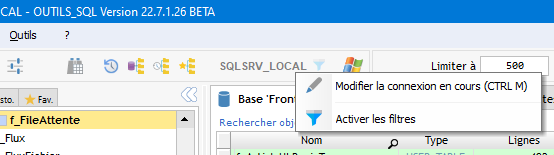
Le menu Outils
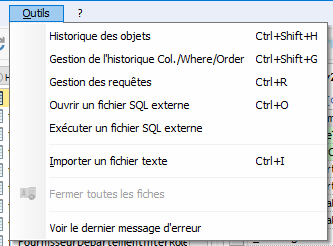
Historique des objets : affiche une popup avec les derniers objet accédés
Gestion de l'historique Col./Where/Order : affiche une fenêtre des gestion de l'historique des filtres de l'onglet Data.
Gestion des requêtes : passe sur l'onglet "Requêtes" 
Ouvrir un fichier SQL externe : charge le contenu d'un fichier dans la zone de saisie des requêtes
Exécuter un fichier SQL externe : Exécuter un script SQL contenu dans un fichier externe  CTRL SHIFT E
CTRL SHIFT E
On utilise cette méthode pour les très gros fichiers pour lesquels l'option "Ouvrir un fichier SQL externe" n'est pas adaptée
De toute façon, si vous choisissez l'option "Ouvrir un fichier SQL externe" et que le chargement ne peut pas se faire vous basculerez automatiquement sur cette option
Ici le fichier est lu au fur et à mesure. ça permet de traiter des script très gros mais en contrepartie l'exécution est un peu plus lente que l'exécution d'un SQL chargé à l'écran
Importer un fichier texte : Ouvre l'assistant d'importation d'un fichier texte  CTRL I
CTRL I